RichFaces - Thiết lập môi trường
Trong chương này, bạn sẽ thiết lập môi trường phát triển của chúng tôi và cấu hình hệ thống của bạn để bạn có thể tiến hành phát triển RichFaces.
Yêu cầu kỹ thuật
Theo yêu cầu kỹ thuật, bạn sẽ học cách cấu hình JDK, Máy chủ ứng dụng hoặc bất kỳ IDE nào bạn chọn.
yêu cầu hệ thống
Bạn có thể sử dụng bất kỳ hệ điều hành nào, không có bất kỳ giới hạn nào về bộ nhớ, RAM và hệ điều hành.
Cài đặt JDK
Trước khi tiếp tục, bạn phải cấu hình JDK trên hệ thống của mình. Vui lòng tham khảo trang web chính thức của oracle để tải xuống và cài đặt JDK 7 hoặc phiên bản ở trên. Bạn có thể phải đặt biến môi trường cho Java để nó có thể hoạt động bình thường. Để xác minh cài đặt của bạn trong hệ điều hành Windows, hãy nhấn “java –version” trong dấu nhắc lệnh và dưới dạng đầu ra, nó sẽ hiển thị cho bạn phiên bản Java được cài đặt trong hệ thống của bạn.
Cài đặt IDE
Có rất nhiều IDE có sẵn trên Internet. Bạn có thể sử dụng bất kỳ như bạn chọn. Đối với hướng dẫn này, chúng ta hãy sử dụng NetBeans 8.2. Bạn có thể tìm thấy liên kết tải xuống của các IDE khác nhau trong bảng sau.
| Tên IDE | Liên kết cài đặt |
|---|---|
| NetBeans | https://netbeans.org/downloads/ |
| Nhật thực | www.eclipse.org/downloads/ |
| Intellij | www.jetbrains.com/idea/download/#section=windows |
Bạn luôn nên sử dụng phiên bản phần mềm gần đây để mang lại tiện ích tối đa cho nó. Đối với hướng dẫn này, chúng tôi sẽ sử dụng NetBeans IDE 8.2 cùng với JDK 8.
Yêu cầu máy chủ
Là một máy chủ ứng dụng, bạn sẽ sử dụng Tomcat. Trong chương này, bạn sẽ cấu hình máy chủ tomcat trong hệ thống. Nếu bạn đang cài đặt phiên bản mới nhất của NetBeans, thì bạn có thể cài đặt trực tiếp Apache Tomcat cùng với NetBeans IDE. Nếu bạn không làm như vậy, vui lòng tải xuống phiên bản Tomcat mới nhất từ trang web chính thức của TOMCAT . Giữ các tệp Tomcat đã giải nén trong ổ C hoặc các tệp chương trình của bạn. Các tệp này sẽ được sử dụng trong giai đoạn tiếp theo.
Yêu cầu của khách hàng
RichFaces là một thành phần giao diện người dùng. Do đó, giống như mọi thành phần giao diện người dùng, trình duyệt internet sẽ hoạt động như một máy khách cho ứng dụng của bạn. Bạn có thể sử dụng bất kỳ trình duyệt internet hiện đại nào như IE, Safari, Chrome, v.v.
Yêu cầu phát triển
Tải xuống các bình cần thiết: Vui lòng truy cập trang web chính thức của JBOSS và tải xuống bản phát hành ổn định mới nhất của các tệp jar JBoss. Giải nén các tập tin. Bạn sẽ cần các lọ sau để phát triển Ứng dụng RichFaces.
- richfaces-a4j-4.5.17.Final.jar
- richfaces-core-4.5.17.Final.jar
- richfaces-rich-4.5.17.Final.jar
- cssparser-0.9.18.jar
- guava-19.0.jar
- sac-1.3.jar
Tạo một dự án
Trong phần này, chúng ta hãy tạo một ứng dụng demo sẽ được sử dụng sau này để tìm hiểu thêm về RichFaces. Trước khi tiếp tục, chúng tôi khuyên bạn nên tải xuống và cài đặt tất cả phần mềm bắt buộc và các tệp jar được đề cập trước đó.
Step 1- Mở NetBeans IDE. Đi tới Tệp → Dự án mới. Bạn sẽ được chuyển hướng đến ảnh chụp màn hình sau.
Step 2 - Chọn “Web Java” và “Ứng dụng Web” trong tab “Danh mục” và “Dự án” tương ứng và nhấn “Tiếp theo”.

Step 3- Trong tab tiếp theo, bạn phải cung cấp tên dự án. Ở đây, chúng ta hãy đặt tên cho nó là “RichFaceTutorial”. Sau đó, nhấn “Tiếp theo”. Bạn sẽ được chuyển hướng đến ảnh chụp màn hình sau. nơi bạn sẽ thiết lập chi tiết máy chủ.
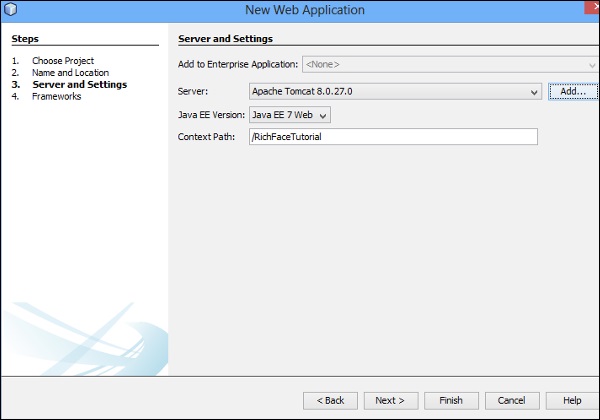
Step 4- Chọn “Apache Tomcat” từ menu thả xuống và nhấn “Thêm”. Khi bạn nhấn “Thêm”, bạn sẽ được chuyển hướng đến một màn hình riêng biệt, nơi bạn cần định cấu hình máy chủ của mình. Để cấu hình máy chủ, bạn sẽ cần các tệp máy chủ được tải xuống trong phần trước.
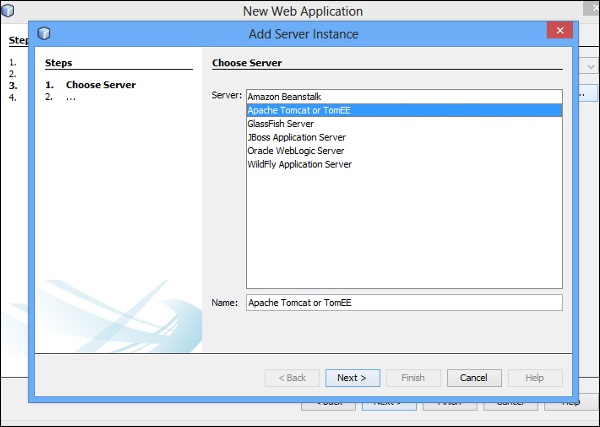
Step 5- Chọn “Apache Tomcat hoặc TomEE” từ danh sách như được hiển thị trong ảnh chụp màn hình ở trên và nhấn “Tiếp theo”. Bạn sẽ được chuyển đến màn hình sau.

Step 6- Trong Vị trí máy chủ, bạn cần cung cấp vị trí tệp Tomcat đã tải xuống. Nhấn “Duyệt qua” và điều hướng đến đường dẫn thư mục cần thiết và nhấn “Hoàn tất”. Khi máy chủ của bạn được thêm thành công, bạn sẽ được chuyển hướng đến màn hình đầu tiên. Nhấn “Tiếp theo” và bạn sẽ có cơ hội chọn các khung công tác khác nhau để thêm vào ứng dụng như thể hiện trong ảnh chụp màn hình sau.
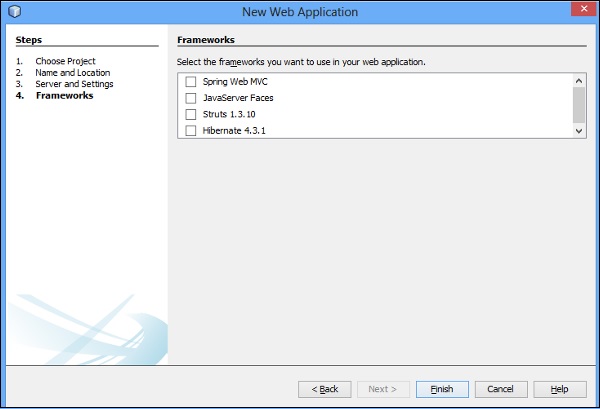
Step 7 - Chọn “JavaServer Faces” và trong “JavaServer Faces Configuration”, bạn phải chọn “RichFaces” và nhấn “Finish”.
Nếu bạn không có tùy chọn “RichFaces”, bạn có thể thêm tệp lọ bắt buộc từ đường dẫn xây dựng. Sau bước này, ứng dụng của bạn đã sẵn sàng để triển khai trên máy chủ ứng dụng. Sau đây là cấu trúc thư mục dự án của ứng dụng sau khi hoàn thành tất cả các bước nêu trên.
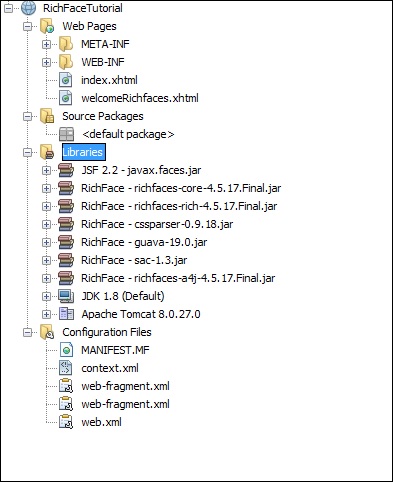
Step 8- Tiếp tục và nhấp chuột trái vào tệp “index.xhtml” và chạy tệp. Bạn sẽ thấy kết quả sau trong trình duyệt.
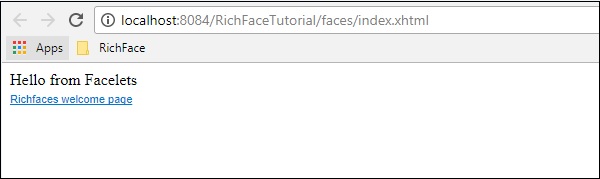
Trong ứng dụng đời thực, bạn có thể phải tạo tệp chiến tranh cần thiết và triển khai trong máy chủ ứng dụng, vì tất cả các trang sẽ được liên kết với nhau.
Tuy nhiên, đối với hướng dẫn này, chúng tôi sẽ chạy trang ứng dụng một cách khôn ngoan vì chúng tôi cần hiển thị các tính năng khác nhau của các thẻ khác nhau.